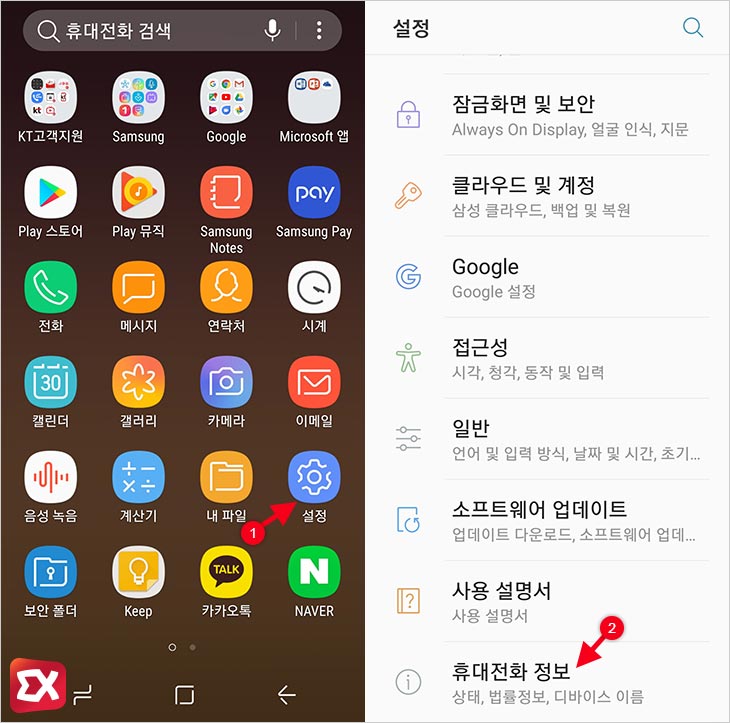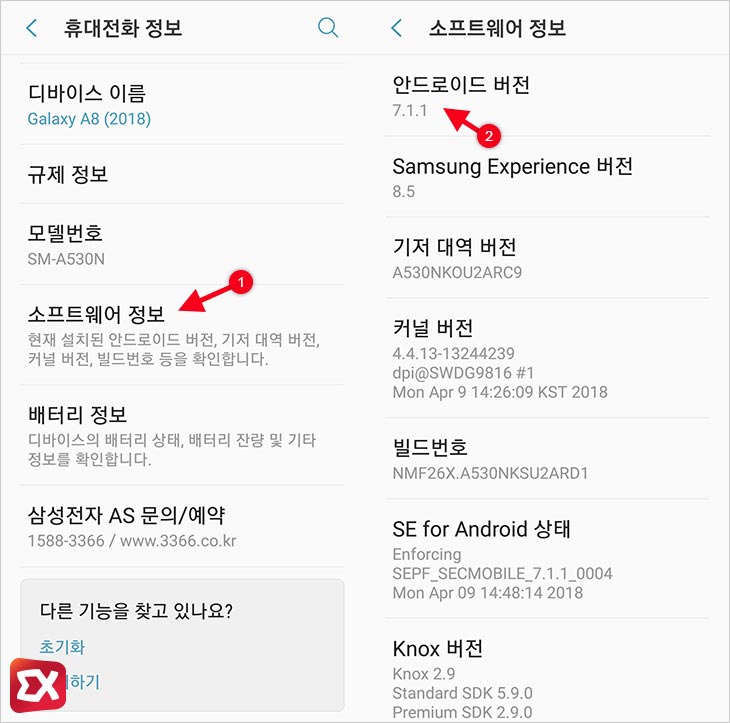스마트폰은 PC와 마찬가지로 하드웨어 디바이스에 운영체제를 설치하고 구동되기 때문에 소프트웨어 관리가 필요합니다.
스마트폰을 관리하기 위해 인터넷에서 여러 팁을 보다보면 ‘안드로이드 버전 몇 이상’ 이라는 문구와 함께 팁을 공유하는 글들을 쉽게 볼 수 있습니다.
이렇게 버전을 명시하는 이유는 PC 운영체제인 윈도우, 맥과 마찬가지로 버전에 따라 해당 팁이 해당될 수도 있고, 접근하는 메뉴나 설정 방법이 상이하기 때문인데요.
스마트폰에 관심이 많고 빌드를 따져가며 관리하는 사용자라면 이 글을 보진 않겠지만 대부분의 사용자는 현재 사용하는 안드로이드 버전을 잘 모르는 경우가 태반인데, 만일 본인이 사용하는 안드로이드 스마트폰의 버전을 확인하고 싶다면 다음과 같이 버전을 확인할 수 있습니다.
갤럭시를 기준으로 했지만 LG등의 타사 기종도 같은 요령으로 확인하면 되겠습니다.
안드로이드 버전 확인하기
튜토리얼 환경 : 갤럭시 A8(2018) 7.1(누가)
안드로이드 앱 서랍에서 ‘설정’을 터치한 다음 설정 메뉴 하단의 ‘휴대전화 정보’를 터치합니다.
휴대전화 정보에서 ‘소프트웨어 정보’를 터치하면 안드로이드 버전과 커널 버전 및 빌드번호등 현재 설치된 안드로이드 운영체제의 전반적인 버전 정보를 확인할 수 있습니다.